[分析](Analyze)パネルでは、選択した Biped パーツのカーブを評価して、特定のエラー条件を検出できます。カーブ内のスパイクおよびノイズを検出して、不連続なモーションの原因となっているキーフレームを見つけます。
エラーは、カーブ上に茶色の線で表示され、さらに[分析](Analyze)パネルの下部にもリスト表示されます。検出されたエラーは、[修正](Fix)パネルを使用して自動的に修正するか、カーブ ビューでキーおよびカーブを手動で調整して修正します。

カーブ上で茶色の線がエラーを表示している状態
手順
カーブを分析するには:
- [選択](Select)パネルで、修正するカーブを持つ Biped オブジェクトを選択します。
オブジェクトの選択は、選択リスト、ビューポート、またはコントローラ階層で行うことができます。
- [分析](Analyze)タブをクリックしてから、[分析](Analyze)パネルのドロップダウン リストで使用する分析を選択します。
既定値では、[ノイズ検出](Noise Detector)と[スパイク検出](Spike Detector)の 2 つの選択肢があります。
- [ノイズ検出](Noise Detector)を選択した場合、[プロパティ](Property)ドロップダウン リストで適切なプロパティを選択します。
- [分析](Analyze)をクリックします。
検出されたエラーはすべて、パネル下部のエラー結果リストに表示されます。エラーは、カーブ ビューにも茶色の線で表示されます。
- エラーが見つからなかった場合は、標準偏差の値を下げるか、ノイズ検出時に適切なプロパティを使用していることを確認します。たとえば、脚の回転に問題がある場合でも、[位置](Pos)プロパティが選択されているときには、エラーは検出されません。
インタフェース
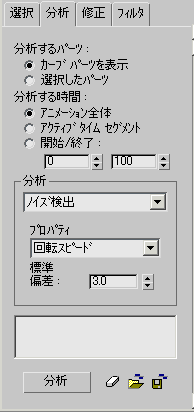
- 分析するパーツ
- これらのオプションでは、分析するパーツを選択します。
- [カーブ パーツを表示](Display Curve Part) オンの場合、表示されたカーブが分析されます。
- [選択したパーツ](Selected Parts) オンの場合、リストまたはビューポートで選択したパーツが分析されます。Biped 全体を分析するときに、カーブ ビューにすべてのカーブを表示しない場合 は、このオプションを使用してください。
- 分析する時間
- 分析する範囲を設定します。次のいずれかを選択できます。
- [アニメーション全体](Entire Animation) アニメーション全体を分析します。 注: このオプションは、3ds Max のアクティブ タイム セグメントから独立しています。
- アクティブ タイム セグメントアクティブ タイム セグメントを使用するときは、このオプションを選択します。アクティブ タイム セグメントは、3ds Max の[時間設定](Time Configuration)ダイアログ ボックスで設定します。
- [開始/終了](From / To) 開始および終了フレームを指定して、範囲を設定します。
- [アニメーション全体](Entire Animation) アニメーション全体を分析します。
[分析](Analyzers)領域
- [分析ドロップダウン リスト]
- カーブの評価に使用する分析を選択します。分析の設定はそれぞれ異なります。既定値の選択肢は、[ノイズ検出](Noise Detector)と[スパイク検出](Spike Detector)です。
- [ノイズ検出](Noise Detector) アニメーション内の大きな変化(標準偏差の値によって検出される回転または位置の変化)をすべて検出します。このオプションは、ワークベンチの現在の表示内容に関係なく、[プロパティ](Property)ドロップダウン リストで選択したカーブに対して機能します。 注: 検出されたノイズには、適切なノイズも含まれています。たとえば、手を振っている人物が突然パンチを繰り出すアニメーションでは、手を振る動作からパンチを繰り出す動作への動き、およびパンチを引く動作がノイズと分析されることがありますが、これは適切なノイズです。ワークベンチでは、加速およびジャーク カーブを表示することで、これらの変化の程度を識別します。修正を使用してノイズを選択すれば、改善の必要なノイズだけを滑らかにし、残りのノイズはそのままにしておくことができます。
- [スパイク検出](Spike Detector) 4 元複素数スペースまたは位置スペース内で方向が変化するアニメーションで発生した大きな変化をすべて検出します。このオプションは、ワークベンチの現在の表示内容に関係なく、アニメーション内のすべてのカーブに対して機能します。分析は、標準偏差に合わせて調整できます。標準偏差は、そのアニメーションが全体パターンから逸脱している程度を示します。
- [膝のよろめき](Knee Wobble) 足が接地するときに揺れる膝を検出します。[フレーム](Frame)および[変動](Fluctuation)パラメータを使用して、振動エラーを判別します。
- [膝の拡張](Knee Extension) 足が接地するときに過剰に拡張する膝を検出します。[膝の角度](Knee Angle)パラメータを使用して、拡張エラーを判別します。
- [ノイズ検出](Noise Detector) アニメーション内の大きな変化(標準偏差の値によって検出される回転または位置の変化)をすべて検出します。このオプションは、ワークベンチの現在の表示内容に関係なく、[プロパティ](Property)ドロップダウン リストで選択したカーブに対して機能します。
- [プロパティ](Property)ドロップダウン リスト
- ノイズ検出がカーブ エラーを評価するときに使用する基準を選択します。回転(Rot)プロパティを使用して回転エラーを分析し、位置(Pos)プロパティを使用して移動変換エラーを分析します。 注: [スパイク検出](Spike detector)を使用するときは、このコントロールを使用できません。
このドロップダウン リストには、以下のオプションが含まれます。
- [回転スピード](Rot Speed) 回転角度の速度ノイズを検出します。
- [回転アクセル](Rot Accel) 回転角度の加速ノイズを検出します。
- [回転ジャーク](Rot Jerk) 回転角度のジャーク ノイズを検出します。
- [位置スピード](Pos Speed) 位置の速度ノイズを検出します。
- [位置アクセル](Pos Accel) 位置の加速ノイズを検出します。
- [位置ジャーク](Pos Jerk) 位置のジャーク ノイズを検出します。
- 標準偏差
- アニメーションが全体パターンから逸脱できる程度を設定します。たとえば、設計上ノイズの多いデータの場合は、通常よりノイズの多いインスタンスを[ノイズ検出](Noise detector)で検索できます。偏差の値を低くするほど、高感度になるため、検出されるエラーの数が多くなります。
- [エラー結果リスト]
- 分析により検出されたすべてのエラーが表示されます。各エントリには、ボディ パーツの名前と検出されたエラーの数が表示されます。
エラーは、カーブ ビュー内の縦の茶色い線で、視覚的にも表示されます。リスト内でエラーのエントリをクリックすると、そのエラーがカーブ ビュー内でハイライトされます。
- 分析
- クリックすると、分析が実行されます。
 結果をクリア
結果をクリア- 直前の分析結果を削除します。
 分析ファイルをロード
分析ファイルをロード- 直前の分析結果をロードします。
 分析ファイルを保存
分析ファイルを保存- 直前の分析結果を保存します。